Cara Menghitung Rumus COUNTIF di Excel 2010, 2013, 2016, 2019
Rumus COUNTIF adalah salah satu fungsi statistik yang paling sering digunakan di Excel. Fungsi ini digunakan untuk menghitung jumlah sel yang memenuhi kriteria tertentu. Misalnya, Anda dapat menggunakan fungsi COUNTIF untuk menghitung berapa kali kota tertentu muncul dalam daftar pelanggan, atau berapa kali nilai tertentu muncul dalam rentang data.
Outline Artikel
- Sintaks Rumus COUNTIF
- Contoh Penggunaan Rumus COUNTIF
- Menghitung jumlah sel kosong dalam rentang data
- Tips Menggunakan Rumus COUNTIF
- Kesimpulan
Sintaks Rumus COUNTIF
Sintaks
fungsi COUNTIF adalah sebagai berikut:
=COUNTIF(range;
criteria)
- range adalah rentang data yang akan diperiksa.
- criteria adalah kriteria yang digunakan untuk menentukan sel mana yang akan
dihitung.
Kriteria dapat berupa:
- Angka
- Teks
- Referensi sel
- Ekspresi logika
Contoh Penggunaan Rumus COUNTIF
Berikut
adalah beberapa contoh penggunaan rumus COUNTIF:
Menghitung
jumlah siswa yang lulus ujian
Misalkan Anda
memiliki data nilai ujian seperti berikut:
Nama | Nilai
------- |
--------
Agus | 80
Budi | 70
Cici | 90
Dedi | 60
Untuk menghitung jumlah siswa yang lulus ujian dengan nilai minimal 70, Anda dapat menggunakan rumus COUNTIF berikut:
=COUNTIF(A2:A5;">=70")
Rumus ini akan menghitung jumlah sel dalam rentang A2:A5 yang berisi nilai >=70. Hasilnya adalah 2, karena hanya dua siswa yang lulus ujian, yaitu Agus dan Cici.
Menghitung
jumlah pelanggan yang berasal dari Jakarta
Misalkan Anda
memiliki data pelanggan seperti berikut:
Nama | Kota
------- |
--------
Agus | Jakarta
Budi | Bandung
Cici |
Surabaya
Dedi |
Semarang
Untuk
menghitung jumlah pelanggan yang berasal dari Jakarta, Anda dapat menggunakan
rumus COUNTIF berikut:
=COUNTIF(C2:C5;"Jakarta")
Rumus ini
akan menghitung jumlah sel dalam rentang C2:C5 yang berisi teks
"Jakarta". Hasilnya adalah 1, karena hanya satu pelanggan yang
berasal dari Jakarta, yaitu Agus.
Menghitung jumlah sel kosong dalam rentang data
Untuk
menghitung jumlah sel kosong dalam rentang data, Anda dapat menggunakan rumus
COUNTIF berikut:
=COUNTIF(range;"")
Rumus ini
akan menghitung jumlah sel dalam rentang yang berisi nilai kosong.
Tips Menggunakan Rumus COUNTIF
Berikut adalah beberapa tips menggunakan rumus COUNTIF:
Gunakan operator
pemisah rumus (koma atau titik koma) untuk menambahkan lebih dari satu
kriteria. Misalnya, untuk menghitung jumlah siswa yang lulus ujian dengan nilai
minimal 70 dan maksimal 90, Anda dapat menggunakan rumus berikut:
=COUNTIF(A2:A5;">=70;<=90")
Gunakan tanda
kutip untuk mengelilingi teks dalam kriteria. Misalnya, untuk menghitung jumlah
pelanggan yang berasal dari kota tertentu, Anda dapat menggunakan rumus
berikut:
=COUNTIF(C2:C5;"Kota tertentu")
Gunakan operator logika untuk membuat kriteria yang lebih kompleks. Misalnya, untuk menghitung jumlah siswa yang lulus ujian dengan nilai minimal 70 atau maksimal 90, Anda dapat menggunakan rumus berikut:
=COUNTIF(A2:A5;">=70;<=90")+COUNTIF(A2:A5;"<70;>90")
Kesimpulan
Rumus COUNTIF adalah fungsi yang sangat berguna untuk menghitung jumlah sel yang memenuhi kriteria tertentu. Rumus ini dapat digunakan untuk berbagai macam tugas, mulai dari menghitung nilai ujian, jumlah pelanggan, hingga jumlah sel kosong dalam rentang data.
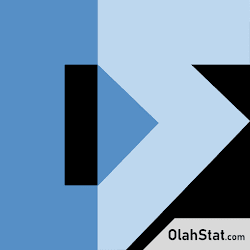

Posting Komentar untuk "Cara Menghitung Rumus COUNTIF di Excel 2010, 2013, 2016, 2019"